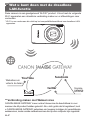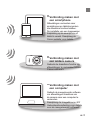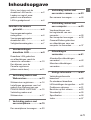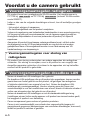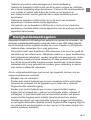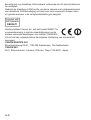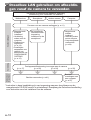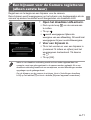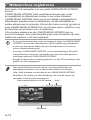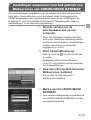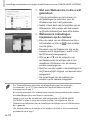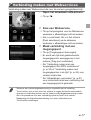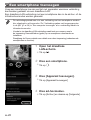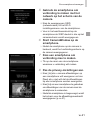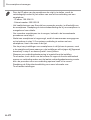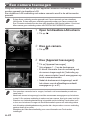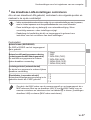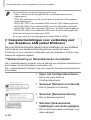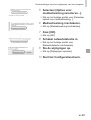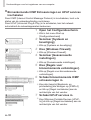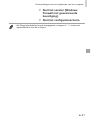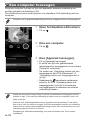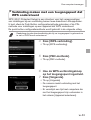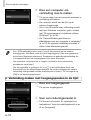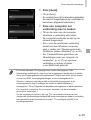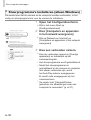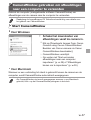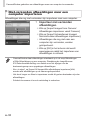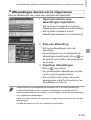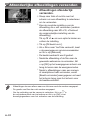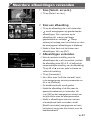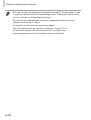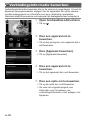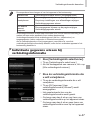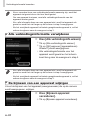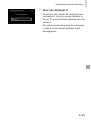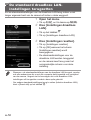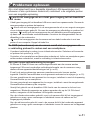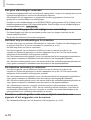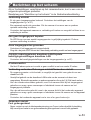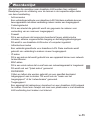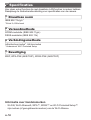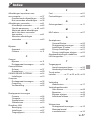w-1
Draadloos LAN
handleiding
Nederlands
• Indezehandleidingwordtbeschrevenhoeudecamera
kuntgebruikenomafbeeldingendraadloosteverzenden
enteontvangen.LeesdeGebruikershandleiding
voorinstructiesvoorhetbedienenvandecameraen
veiligheidsmaatregelen.
• Indezehandleidingleertudecameracorrecttegebruiken.
• Houddehandleidingbijdehandvoortoekomstiggebruik.
w-1

w-2
Wat u kunt doen met de draadloze
LAN-functie
DezecameraiseengoedgekeurdWi-Fi®*product.Ukuntmetdevolgende
Wi-Fiapparateneendraadlozeverbindingmakenenerafbeeldingennaar
verzenden.
*Wi-FiiseenmerknaamdieduidtophetcompatibiliteitscerticaatvandraadlozeLAN-
apparaten.
Verbinding maken met Webservices
CANONiMAGEGATEWAYiseenonlinefotoservicediebeschikbaarisvoor
mensendieditproducthebbengekocht.Alsuzichgratisalslidregistreert,kunt
uCANONiMAGEGATEWAYgebruikenomtoegangtekrijgentotverschillende
webservices,zoalssocialenetwerkservicesdieopeencomputerzijningesteld.
YouTube
Websitesom
video'stedelen
Sociale
netwerk-
services
facebook
twitter
E-mail

w-3
Verbinding maken met
een smartphone
Afbeeldingenverzendennaar
smartphonesentabletcomputers
diedraadlozefunctieshebben.
Deinstallatievaneentoegewezen
toepassingopdesmartphoneof
tabletisvereist.Raadpleegde
Canonwebsitevoordetails.
Verbinding maken met
een computer
Gebruikdemeegeleverdesoftware
omafbeeldingendraadloosvan
decameranaareencomputerte
verzenden.
RaadpleegdeImageBrowser EX
Gebruikershandleidingvoordetails
overdemeegeleverdesoftware.
Verbinding maken met
een andere camera
Gebruikdedraadlozefunctieom
afbeeldingenteverzendentussen
Canon-camera's.

w-4
Landen en regio's waar gebruik van
draadloze LAN is goedgekeurd
IXUS510HSenIXUS240HSzijninovereenstemmingmetderegelgeving
voorradiosignalenvandeonderstaanderegio's(injanuari2012).
IXUS 510 HS / IXUS 240 HS
Landen en regio's
Specicatie
draadloze LAN
Ondersteunde
kanalen
RepubliekChina*³,Taiwan,Hongkong/
Macao,Japan,Zuid-Korea,Singapore,
Oostenrijk,België,Bulgarije,Cyprus,
TsjechiëRepubliek,Denemarken,Estland,
Finland,Frankrijk*
1
,Duitsland,Griekenland,
Hongarije,IJsland,Ierland,Italië,Letland,
Liechtenstein,Litouwen,Luxemburg,Malta,
Nederland,Noorwegen,Polen,Portugal,
Roemenië,Rusland,Slowakije,Slovenië,
Spanje,Zweden,Zwitserland,Vereinigtes
Königreich,Australië,Nieuw-Zeeland
IEEE802.11b/g/n*
2
1–13
*1HetgebruikvandedraadlozefunctiebuitenshuisisverbodeninFrankrijk.
*2Alleen2,4-GHzbandwordtondersteund.
*3AlleenIXUS510HSkanwordengebruikt.
•HetgebruikvandedraadlozeLAN-functieisniettoegestaaninlandenenregio'sdie
hierbovennietwordenvermeld.
•RaadpleegdeCanon-websitevoordenieuwsteinformatieoverlandenenregio's
waarhetgebruikvandraadlozeLANisgoedgekeurd.

w-5
Inhoudsopgave
Watukuntdoenmetde
draadlozeLAN-functie............... w-2
Landenenregio'swaar
gebruikvandraadloze
LANisgoedgekeurd.................. w-4
Voordat u de camera
gebruikt..............................w-6
Voorzorgsmaatregelen
radiogolven................................ w-6
Voorzorgsmaatregelen
draadlozeLAN........................... w-6
Veiligheidsmaatregelen..............w-7
1 Voorbereidingen
draadloze LAN...................w-9
DraadlozeLANgebruiken
omafbeeldingenvanafde
camerateverzenden............... w-10
Eenbijnaamvoorde
Cameraregistreren
(alleeneerstekeer).................. w-11
2 Verbinding maken met
Webservices ....................w-13
Webservicesregistreren..........w-14
Instellingenaanpassenvoorhet
gebruikvanWebservicesvan
CANONiMAGEGATEWAY.....w-15
Verbindingmakenmet
Webservices............................ w-17
3 Verbinding maken met
een smartphone ..............w-19
Eensmartphonetoevoegen.....w-20
4 Verbinding maken met
een andere camera .........w-23
Eencameratoevoegen............w-24
5 Verbinding maken met
een computer ..................w-25
Voorbereidingenvoor
hetregistrerenvaneen
computer..................................w-26
Eencomputertoevoegen.........w-32
CameraWindowgebruiken
omafbeeldingennaareen
computerteverzenden............ w-37
6 Afbeeldingen
verzenden ........................w-41
Afzonderlijkeafbeeldingen
verzenden................................ w-42
Meerdereafbeeldingen
verzenden................................ w-43
7 Nuttige informatie ...........w-45
Verbindingsinformatie
bewerken................................. w-46
Destandaarddraadloze
LAN-instellingenterugzetten...... w-50
Problemenoplossen................w-51
Berichtenophetscherm..........w-53
Woordenlijst.............................w-55
Specicaties.............................w-56
Index........................................ w-57

w-6
Voordat u de camera gebruikt
Voorzorgsmaatregelen radiogolven
• DitproductbevateengoedgekeurdeWLAN-module.Hetmodelnummeris
PC1735bij
IXUS 510 HS
enPC1739bij
IXUS 240 HS
(inclusiefWLAN-module
modelWM217).
• Indienuéénvandevolgendehandelingenuitvoert,kanditwettelijkegevolgen
hebben:
-Hetproductwijzigenofaanpassen
-Decerticeringslabelsvanhetproductverwijderen
• Volgensderegelgevingvanbuitenlandsehandelswetteniseenexportvergunning
(ofvergunningvooreenservicetransactie)vandeJapanseregeringnodigom
strategischehulpmiddelenofservices(waaronderditproduct)uitJapante
exporteren.
• AangezienditproductAmerikaansecoderingssoftwarebevat,valthetonder
deregelgevingvandeVSExportadministratieenmaghetdusnietworden
geëxporteerdnaarofbinnengebrachtwordenineenlandwaaropeenVS-
handelsembargovantoepassingis.
Voorzorgsmaatregelen voor storing van
radiogolven
• Ditproductkanstoringondervindenvanandereapparatendieradiogolven
uitzenden.Omstoringtevermijden,moetuditproductzovermogelijkvan
dergelijkeapparatengebruikenofprobeertudeapparatennietophetzelfde
momentalsditproducttegebruiken.
Voorzorgsmaatregelen draadloze LAN
• NoteerdedraadlozeLAN-instellingendieugebruikt.
DedraadlozeLAN-instellingendieopditproductzijnopgeslagen,kunnenworden
gewistdooreenfoutiefgebruikvanhetproduct,degevolgenvanradiogolven
ofstatischeelektriciteit,eenongevalofeenfout.NoteerdedraadlozeLAN-
instellingenalsvoorzorgsmaatregel.HouderrekeningmeedatCanonniet
verantwoordelijkisvoorhetverslechterenvaninhoud,directeofindirecteschadeof
verliesvaninkomstendoorhetgebruikvanditproduct.
• NoteerdedraadlozeLAN-instellingenenzetdestandaardinstellingenterug
(instellingenwissen)indiennodigwanneeruditproductaaniemandandersgeeft,
hetweggooitofopstuurtvoorherstelling.
• Canoncompenseertgeenverlorenofgestolenproducten.
Canonisnietverantwoordelijkvoorschadedoorongeoorloofdetoegangtot
geregistreerdegegevens(bestemmingenvanverzondenafbeeldingen,enzovoort)
indienhetproductisverlorenofgestolen.

w-7
• Gebruikhetproductzoalsaangegevenindezehandleiding.
GebruikdedraadlozeLAN-functievanditproductvolgensderichtlijnen
dieindezehandleidingstaanbeschreven.Canonisnietverantwoordelijk
voorschadeofverlieszelfsindiendefunctieenhetproductop
eenanderemanierwordengebruiktdanindezehandleidingwordt
beschreven.
• GebruikdedraadlozeLAN-functienietindebuurtvanmedische
apparatuurofandereelektronischeapparatuur.
HetgebruikvandedraadlozeLAN-functieindebuurtvanmedische
apparatuurofandereelektronischeapparatuurkandewerkingvandeze
apparatenbeïnvloeden.
Veiligheidsmaatregelen
AangeziendraadlozeLANradiogolvengebruiktomsignalenteverzenden,zijn
strengereveiligheidsmaatregelennodigdanindienueenLAN-kabelgebruikt.
HoudrekeningmetdevolgendepuntenalsueendraadloosLANgebruikt.
• Gebruikalleennetwerkendieumaggebruiken.
DitproductzoektnaardraadlozeLAN-netwerkenindebuurtengeeftde
resultatenophetschermweer.Netwerkenwaarvoorugeentoestemming
hebt(onbekendenetwerken),wordenmogelijkookweergegeven.Indien
uverbindingmaaktmetdezenetwerkenofdezeprobeerttegebruiken,
kanditalsongeoorloofdetoegangwordenbeschouwd.Gebruikalleen
netwerkendieumaggebruikenenprobeergeenverbindingtemaken
metandereonbekendenetwerken.
Alsdeveiligheidsinstellingennietcorrectzijningesteld,kunnenzichde
volgendeproblemenvoordoen.
• Bekijkenvandeoverdracht
DerdenmetslechtebedoelingenkunnendraadlozeLAN-overdrachten
opsporenenproberenomdegegevensoptehalendieuverzendt.
• Ongeoorloofdenetwerktoegang
Derdenmetslechtebedoelingenkunnenongeoorloofdetoegang
krijgentothetnetwerkdatugebruikteninformatiestelen,wijzigenof
vernietigen.Ukuntdaarnaastookhetslachtofferwordenvanandere
ongeoorloofdetoegangzoalsimitatie(waarbijiemandeenandere
identiteitaanneemtomongeoorloofdetoegangtekrijgentotinformatie)
enspringplankaanvallen(waarbijiemandongeoorloofdetoegangkrijgttot
uwnetwerkalseenspringplankomhunsporenuittewissenterwijlzein
anderesystemeninbreken).

w-8
BeveiligdusuwdraadlozeLAN-netwerkvoldoendeomditsoortproblemen
tevermijden.
GebruikdedraadlozeLAN-functievandezecamerametvoldoendekennis
vandraadlozeLAN-beveiligingenhoudeenmooievenwichttussenrisico
engemakwanneerudeveiligheidsinstellingenaanpast.
HierbijverklaartCanonInc.dathettoestelWM217in
overeenstemmingismetdeessentiëleeisenende
andererelevantebepalingenvanrichtlijn1999/5/EG.
UkuntviahetvolgendeadresdeorigineleVerklaringvanconformiteit
opvragen:
CANON EUROPA N.V.
Bovenkerkerweg59-61,1185XBAmstelveen,TheNetherlands
CANON INC.
30-2,Shimomaruko3-chome,Ohta-ku,Tokyo146-8501,Japan
Complies with
IDA Standards
DB00671

w-9
1
Voorbereidingen
draadloze LAN
Indithoofdstukwordtuitgelegdhoeudedraadloze
LAN-functiekuntgebruikenomverbindingtemaken
meteenandertoestel,inclusiefallenoodzakelijke
instellingen.

w-10
Draadloze LAN gebruiken om afbeeldin-
gen vanaf de camera te verzenden
De naam van een camera vastleggen (p. w-11)
Doelapparaat/bestemming toevoegen aan de camera
(p. w-17) (p. w-20) (p. w-24) (p. w-32)
Beelden verzenden (p. w-41)
Voorbereidingen
Verbinding
Verzenden/
importeren
Beelden
overdragen naar
een computer
(p. w-37)
Andere cameraWebservices ComputerSmartphone
De camera en bestemming draadloos verbinding
(bestemming voor verzenden van beelden)
• Meegeleverde
software
installeren*
• Verbinding
maken met de
computer
• Webservices
registreren
(p. w-14)
• Instellingen
aanpassen voor
gebruik van
webservices van
CANON iMAGE
GATEWAY
(p. w-15)
• Meegeleverde
software
installeren*
• Verbinding maken
met de computer
• Computerregistratie
voorbereiden
(p. w-26)
• De betreffende
CameraWindow-
toepassing
installeren op de
smartphone
*Instructiesindezehandleidingzijnvantoepassingwanneerdesoftwarevande
meegeleverdeCD-ROMcorrectisgeïnstalleerd.RaadpleegdeGebruikershandleiding
voorinstructiesvoorhetinstallerenvandesoftware.

w-11
Een bijnaam voor de Camera registreren
(alleen eerste keer)
Registreeromtebeginneneenbijnaamvoordecamera.
Dezebijnaamwordtweergegevenophetschermvandoelapparatenalsde
cameraopanderetoestellenwordtaangeslotenviadraadlozeLAN.
1 Open het draadloze LAN-scherm.
Drukopdeknop
1
omdecameraaan
tezetten.
Tikop .
wordtweergegeventijdensde
weergavevaneenafbeelding.Ditwordtniet
weergegevenbijeenoverzichtsweergave.
2 Voer een bijnaam in.
Tikinhetvensterenvoereenbijnaamin
(maximaal16lettersencijfers)methet
weergegeventoetsenbord.Tikdaarna
op
^
.
Tikop[OK].
• Indienueendraadlozeverbindingmaaktmeteenanderapparaatdaneen
computer,moeteengeheugenkaartindecamerawordengeplaatst.Alsueen
draadlozeverbindingmaaktmeteensmartphone,moetenafbeeldingenworden
opgeslagenopdegeheugenkaart.
• Omdebijnaamvandecameratewijzigen,kiestu[Instellingendraadloos
LAN]ophettabblad
3
enkiestudaarna[Bijnaamapparaatveranderen].

w-12

w-13
2
Verbinding maken met
Webservices
Indithoofdstukwordtbeschrevenhoeuverschillende
webservicesregistreertvooruwcamera.
• OmWebservicesintestelleniseencomputernodig.Umoeteerst
CANONiMAGEGATEWAYinstellen.
• Voorinformatieoverlandenenregio'swaarCANONiMAGEGATEWAY
beschikbaaris,raadpleegtudeCanonwebsite(http://canon.com/cig).

w-14
Webservices registreren
EerstmoetuzichaanmeldenvooreengratisCANONiMAGEGATEWAY-
account.
CANONiMAGEGATEWAYbiedtverschillendedienstenaan,zoals
demogelijkheidomafbeeldingentedelenineenonlinefotoalbum.
CANONiMAGEGATEWAYwerktookalseentijdelijkeopslagplaatsom
afbeeldingendraadloosnaare-mailadressen,socialenetwerksitesen
anderewebservicesteverzenden.Klikophttp://canon.com/cig,ganaarde
juisteCANONiMAGEGATEWAY-sitevoorhetlandwaaruverblijftenvolg
deinstructiesophetschermomuteregistreren.
UkuntanderewebservicesdanCANONiMAGEGATEWAYaanuw
accounttoevoegen.Voormeerinformatiegaatunaardewebsitevanelke
webservicewaarvooruzichwiltregistreren.
• EriseeninternetverbindingvereistomtoegangtekrijgentotCANONiMAGE
GATEWAY(ermoeteeninternetbrowseropdecomputerzijngeïnstalleerd,
umoeteenabonnementhebbenbijeeninternetproviderenermoeteen
actieveinternetverbindingzijn).
• ControleerCANONiMAGEGATEWAYvoorbrowserinstellingen(Microsoft
InternetExplorer,enzovoort),voorwaardenenversie-informatiewanneeru
verbindingmaaktmetCANONiMAGEGATEWAY.
• MogelijkwordenkosteninrekeninggebrachtvooreenISP-verbindingenhet
gebruikvaneentoegangspunt.
• Naaroverdrachthistorievandecamera:ukuntdegeschiedenisvan
afbeeldingsoverdrachtenvanuwcameranaarWebservicesbekijken.
• Help:GeeftinformatieoverhetgebruikvanCANONiMAGEGATEWAY.
• Bibliotheek:Eentijdslijnvanalleafbeeldingendievanafdecamerazijn
verzonden,wordtalsindexweergegeven.
Bibliotheek
HelpNaaroverdrachthistorievandecamera

w-15
Instellingen aanpassen voor het gebruik van
Webservices van CANON iMAGE GATEWAY
Accountinstellingenaanpassenvoordewebservicesdieuwiltgebruiken.
ZorgdatuCameraWindowvoorafinstalleertvanafdemeegeleverde
CD-ROMaangezienditprogrammawordtgebruiktominstellingenaan
tepassen.Uvindtdeinstallatie-instructiesbij"Meegeleverdesoftware,
handleidingen"indeGebruikershandleiding.
1 Sluit de camera met de
interfacekabel aan op een
computer.
AlsueenWindows-computergebruikt,
kuntueendraadlozeverbindingmaken
zonderdeinterfacekabel.Deinstellingen
moetendanechtervoorafworden
opgegeven(p.w-28).
2 Start CameraWindow op.
Drukopdeknop
1
omdecameraaan
tezetten.
Raadpleeg“StartCameraWindow”
(p.w-37)voordetailsoverhetopstarten
vanCameraWindow.
3 Selecteer [Set Up Web Services/
Webservices instellen].
Klikop[SetUpWebServices/
Webservicesinstellen].
4 Meld u aan bij CANON iMAGE
GATEWAY.
Voeruwaanmeldingsnaamenwachtwoord
voorCANONiMAGEGATEWAYinenklik
op[Login/Aanmelden].

w-16
InstellingenaanpassenvoorhetgebruikvanWebservicesvanCANONiMAGEGATEWAY
5 Stel een Webservice in die u wilt
gebruiken.
Volgdeinstructiesophetschermom
deinstellingentevoltooienvoorde
Webservicesdieuwiltgebruiken.
Nadatuklaarbentmethetinstellenvande
Webservice,kliktuonderaanhetscherm
op[Finish/Voltooien]omdezeaftesluiten.
6 Webservice-instellingen
toepassen op de camera.
KiesdenaamvandeWebservicedieu
wiltinstellenenklikop
inhetmidden
vandelijsten.
DenaamvandeWebservicedieopde
camerawordtopgeslagen,wordtinde
lijst[Camera]weergegeven.
Klikop▲of▼omdevolgordevan
deWebservicestewijzigendieinhet
draadlozeLAN-menuvandecamera
wordenweergegeven.
Sluithetvensternadatudeinstellingenin
de[Camera]-lijstvolgensuwwensenhebt
aangepast.
Deinstellingenvandewebservice
wordenopdecameratoegepast.
• Zie“CameraWindowgebruikenomafbeeldingennaareencomputer
teverzenden”(p.w-37)voordetailsalsCameraWindownietwordt
weergegeveninstap2.
• Erkunnenmaximaal20e-mailadressenwordengeregistreerdopdecamera
omafbeeldingenalse-mailnaarteverzenden.
• NadatuzichvoordetweedekeerhebtaangemeldbijCANONiMAGE
GATEWAYinstap4,wordthetscherminstap6weergegeven.Klikop
[Webservicesbewerken]omdeinstellingentewijzigenvoordeWebservices
dieugebruikt.
• OmWebservicestoetevoegenoftewijzigen,herhaaltudebovenstaande
proceduresvanafstap1.

w-17
Verbinding maken met Webservices
VerbindingmakenmetWebservicesdievoordecamerageregistreerdzijn.
1 Open het draadloze LAN-scherm.
Tikop .
2 Kies een Webservice.
TikophetpictogramvoordeWebservice
waarnaaruafbeeldingenwiltverzenden.
Alsue-mailkiest,tiktuinhetscherm
[Doelselecteren]opdeadressen
waarnaaruafbeeldingenwiltverzenden.
3 Maak verbinding met een
toegangspunt.
Tikop[Toegangspunttoevoegen].
Erwordteenlijstmetgedetecteerde
toegangspuntenweergegeveninhet
scherm[Toeg.puntverbinden].
Zie“Verbindingmakenmeteen
toegangspuntdatWPSondersteunt”
(p.w-33)of“Verbindingmakenmet
toegangspuntenindelijst”(p.w-34)voor
verdereinstructies.
Zie“Afbeeldingenverzenden”(p.w-41)
voorinstructiesnadateenverbindingmet
eentoegangspuntisgemaakt.
• Wanneereenverbindingsbestemmingisingesteldmetdeinstelling
Touch-acties,kuntudooroverhetschermtevegendefunctieautomatisch
openenenverbindingmakenmetdelaatsteverbindingsbestemmingzonder
datudeprocedurevooreenverbindingopnieuwhoeftuittevoeren.
RaadpleegdeGebruikershandleiding voormeerinformatieover
Touch-acties-instellingen.

w-18

w-19
3
Verbinding maken met een
smartphone
Indithoofdstukwordtbeschrevenhoeusmartphones
metdraadloosLANaandeverbindingslijstvanuw
cameratoevoegt.

w-20
Een smartphone toevoegen
Voegeensmartphonetoeaanuwlijstmetapparatenwaarmeeverbinding
kanwordengemaaktviaeendraadloosLAN.
EendraadlozeLAN-verbindingmeteensmartphonekanindead-hoc-ofde
infrastructuurmoduswordengemaakt.
• Deverbindingsproceduresvooreenverbindingmeteensmartphoneworden
hieruitgelegdinad-hocmodus.Zie“Verbindingmakenmettoegangspunten
indelijst”(p.w-34)in“Eencomputertoevoegen”alsuverbindingmaaktvia
infrastructuurmodus.
• VoordatuviadraadloosLANverbindingmaaktmeteencamera,moetu
detoepassingCameraWindow(gratis)opuwsmartphonedownloadenen
installeren.
RaadpleegdeCanonwebsitevoordetailsoverdezetoepassing(ondersteunde
smartphonesenfuncties).
1 Open het draadloze
LAN-scherm.
Tikop .
2 Kies een smartphone.
Tikop .
3 Kies [Apparaat toevoegen].
Tikop[Apparaattoevoegen]
4 Kies ad-hocmodus.
Tikop[Adhoc]endaarnaop[Volgende]

w-21
Eensmartphonetoevoegen
5 Gebruik de smartphone om
verbinding te maken met het
netwerk op het scherm van de
camera.
KiesdeweergegevenSSID
(netwerknaam)uithetWi-Fi
instellingenmenuvandesmartphone.
Voerinhetwachtwoordveldopde
smartphonedeWEP-sleutelindieophet
cameraschermwordtweergegeven.
6 Start CameraWindow op de
smartphone.
Nadatdesmartphoneopdecamerais
herkend,wordthetverbindingsschermop
decameraweergegeven.
7 Kies een smartphone om
verbinding mee te maken.
Tikopdenaamvandesmartphone
waarmeeuverbindingwiltmaken.
8 Pas de privacy-instellingen aan.
Kies[Ja]alsucamera-afbeeldingenop
eensmartphonewiltweergevenenkies
[Nee]alsunietwiltdatdeafbeeldingen
opeensmartphonewordenweergeven.
Kies[Ja]omeensmartphonetegebruiken
omafbeeldingenvandecameranaarde
smartphoneteverzenden.
Nadatdesmartphoneistoegevoegd,wordt
hetschermvoordeafbeeldingsoverdracht
weergegeven(p.w-41).

w-22
Eensmartphonetoevoegen
• DoorhetIP-adresvandesmartphonealsvolgtintestellen,wordtde
verbindingstijdverkortbijhetmakenvaneenad-hocverbindingmeteen
smartphone.
-IP-adres:169.254.0.9
-Subnet-masker:255.255.0.0
• Hetkwaliteitsniveauvanlmsdatkanverzondenworden,isafhankelijkvan
desmartphone.Raadpleegdeinstructiehandleidingdiebijuwsmartphoneis
meegeleverdvoordetails.
• Ommeerderesmartphonestoetevoegen,herhaaltudebovenstaande
proceduresvanafstap1.
• Nadateensmartphoneistoegevoegd,wordtdecameranaamweergegeven
ophetscherminstap3.Omopnieuwverbindingtemakenmeteen
smartphone,kiestudenaamindelijst.
• Omdeprivacy-instellingenvoorsmartphonesindelijstaantepassen,moet
udesmartphonekiezenwaarvoorudeinstellingenwiltwijzigenbij[Apparaat
bewerken]instap3endaarna[Instell.tonen]kiezen.
• Wanneereenverbindingsbestemmingisingesteldmetdeinstelling
Touch-acties,kuntudooroverhetschermtevegendefunctieautomatisch
openenenverbindingmakenmetdelaatsteverbindingsbestemmingzonder
datudeprocedurevooreenverbindingopnieuwhoeftuittevoeren.
RaadpleegdeGebruikershandleidingvoormeerinformatieover
Touch-acties-instellingen.

w-23
4
Verbinding maken met een
andere camera
Indithoofdstukwordtbeschrevenhoeueen
draadlozeLAN-verbindingmaakttussentwee
camera'senhoeuafbeeldingenuitwisselt.

w-24
Een camera toevoegen
Voegeencameratoeaanuwlijstmetapparatenwaarmeeverbindingkan
wordengemaaktviadraadlozeLAN.
EendraadlozeLAN-verbindingmetanderecamera'swordtindead-hocmodus
gemaakt.
• ErkanalleenverbindingwordengemaaktmetCanon-camera'smeteendraadloze
LAN-functie.ErkanzelfsgeenverbindinggemaaktwordenmetCanon-camera'sdie
Eye-Fi-kaartenondersteunenalsdezegeendraadlozeLAN-functiehebben.Ukuntmet
dezecamerageenverbindingmakenmetDIGITALIXUSWIRELESS-camera's.
1 Open het draadloze LAN-scherm.
Tikop .
2 Kies een camera.
Tikop
4
.
3 Kies [Apparaat toevoegen].
Tikop[Apparaattoevoegen]
Volgstappen1-3opdedoelcamera.
Erwordtinformatieoverdeverbindingmet
decameratoegevoegdals[Verbindingop
doel-camerastarten]wordtweergegevenop
beidecameraschermen.
Nadatdedoelcameraistoegevoegd,wordt
hetschermvoordeafbeeldingsoverdracht
weergegeven(p.w-41).
• Ommeerderecamera'stoetevoegen,herhaaltudebovenstaandeprocedures
vanafstap1.
• Nadateencameraistoegevoegd,wordtdecameranaamweergegevenophetscherm
instap3.Omopnieuwverbindingtemakenmeteencamera,kiestudenaamindelijst.
• WanneereenverbindingsbestemmingisingesteldmetdeinstellingTouch-acties,kunt
udooroverhetschermtevegendefunctieautomatischopenenenverbindingmaken
metdelaatsteverbindingsbestemmingzonderdatudeprocedurevooreenverbinding
opnieuwhoeftuittevoeren.
RaadpleegdeGebruikershandleidingvoormeerinformatieoverTouch-acties-
instellingen.

w-25
5
Verbinding maken met een
computer
Indithoofdstukwordendeinstellingenbeschreven
diezijnvereistomverbindingtemakenmeteen
computer,hoeuinstellingenopdecameraregistreert
enhoeudemeegeleverdeCameraWindow-software
gebruiktomdraadloosafbeeldingennaareen
computerteverzenden.
• Wanneeruverbondenbentmeteencomputer,wordtdecameragebruikt
omdeverbindingtemakenenwordtdaarnadecomputer(meegeleverde
softwareCameraWindow)gebruiktomafbeeldingenteverzenden.
• RaadpleegdeImageBrowser EX Gebruikershandleidingvoordetailsoverde
meegeleverdesoftware.

w-26
Voorbereidingen voor het registreren
van een computer
Voorbereidingenvoorhetregistrerenvaneencomputer.
De instellingen van de computer en draadloze
LAN controleren
Computervereisten
DecamerakanviadraadlozeLANmetdevolgendecomputersverbinding
maken.
Windows
• Windows7ServicePack1
Macintosh
• MacintoshOSX10.6.8oflater
• DebasiseditiesWindows7StarterenHomewordennietondersteund.
• VoorWindows7N(Europeseversie)enKN(Zuid-Koreaanseversie)iseen
afzonderlijkedownloadeninstallatievanWindowsMediaFeaturePack
vereist.
Raadpleegdevolgendewebsitesvoormeerinformatie.
http://go.microsoft.com/fwlink/?LinkId=159730
Vereiste onderdelen voor gebruik van draadloze LAN
OmeendraadloosLANtegebruiken,iseentoegangspunt(draadlozeLAN-
routerenzovoort)vereistdieisverbondenmeteencomputer.
Bovendienmoetdemeegeleverdesoftware,CameraWindow,geïnstalleerdzijn.
• GebruikeendraadloosLAN-basisapparaatdatvoldoetaandenormenop
p.w-4.
• Eenrouteriseenapparaatdateennetwerkstructuur(LAN)maaktom
meerderecomputersmetelkaarteverbinden.Eenrouterdieeeninterne
draadlozefunctiebevat,wordteendraadloze(LAN)routergenoemd.
• Indezehandleidingwordenalledraadlozeroutersenbasisstations
"toegangspunten"genoemd.
• Alsunietzekerbentvandeinstellingenvanuwcomputer,raadpleegtude
gebruikershandleidingdiebijdecomputerisgeleverd.

w-27
Voorbereidingenvoorhetregistrerenvaneencomputer
Uw draadloze LAN-instellingen controleren
AlsualeendraadloosLANgebruikt,controleertudevolgendepuntenen
markeertuzeopdecontrolelijst.
• Indiensysteembeheerderrechtennodigzijnomnetwerkinstellingenaantepassen,
moetucontactopnemenmetdesysteembeheerdervoormeerinformatie.
• Dezeinstellingenzijnergbelangrijkvoornetwerkbeveiliging.Wees
voorzichtigwanneerudezeinstellingenwijzigt.
• Raadpleegdehandleidingdiebijuwtoegangspuntisgeleverdvoor
instructiesvoorhetcontrolerenvandezeinstellingen.
Controlelijst
Netwerknaam (SSID/ESSID)
DeSSIDofESSIDvanhettoegangspunt
datugebruikt.
Netwerkcerticaat/gegevenscodering
(coderingsmethode/coderingsmodus)
Demethodeomgegevenstecoderen
tijdensdraadlozeverzending.
○Geen
○WEP
○WPA-PSK(TKIP)
○WPA-PSK(AES)
○WPA2-PSK(TKIP)
○WPA2-PSK(AES)
Coderingssleutel (netwerksleutel)
Desleutelomgegevenstecoderentijdens
draadlozeverzending.
Sleutelindex (verzonden sleutel)
Netwerkcerticaat/gegevenscoderingisde
gebruiktesleutelalsuWEPgebruikt.
○1
○2
○3
○4
• ZorgdatuhetMAC-adresvandecameraopgeeftopuwtoegangspuntalsu
MAC-adressenltertopuwdraadlozeLAN.UkunthetMAC-adresvooruw
cameracontrolerenenselecterendoorhettabblad
3
tekiezen,[Instellingen
draadloosLAN]endaarna[MAC-adrescontroleren].

w-28
Voorbereidingenvoorhetregistrerenvaneencomputer
• Deverschillendesoortenbeveiligingzijnalsvolgt.
-Geen:Coderingwordtnietgebruiktalsuverbindingmaaktmeteen
toegangspunt.
-WEP:EencoderingsnormdiedoordemeestedraadlozeLAN-apparaten
wordtondersteund.
-WPA-PSK(TKIP):EenverbeterdeWEP-normdieTKIP-coderinggebruikt.
-WPA-PSK(AES):EenverbeterdeWEP-normdieAES-coderinggebruikt.
-WPA2-PSK(TKIP):EenverbeterdeWPA-normdieTKIP-coderinggebruikt.
-WPA2-PSK(AES):EenverbeterdeWPA-normdieAES-coderinggebruikt.
• AESgebruiktbeterebeveiligingdanTKIP.
• ErisgeenverschilinbeveiligingsniveautussenWPAenWPA2.
Computerinstellingen voor verbinding met
een draadloos LAN (enkel Windows)
AlsueenWindows-computergebruikt,zijndeinstellingenvaneendraadloos
LANnodigomeendraadlozeverbindingmeteencameratemaken.
ControleerofuwcomputerisverbondenmeteendraadloosLANenvolg
daarnadevolgendestappen.
Mediastreaming en Netwerkdetectie inschakelen
Alsumediastreamingactiveert,kandecamerauwcomputerdetecterenen
doorzoekenalsdezedraadloosverbondenzijn.
Alsunetwerkdetectieactiveert,kanuwcomputerdecameradetecterenen
doorzoeken.
1 Open het Conguratiescherm.
KlikinhetmenuStartop
[Conguratiescherm]
2 Selecteer [Netwerk en Internet].
Klikop[NetwerkenInternet].
3 Selecteer [Netwerkcentrum].
Klikop[Netwerkcentrum].
4 Selecteer [Geavanceerde
instellingen voor delen wijzigen].
Klikop[Geavanceerdeinstellingenvoor
delenwijzigen].

w-29
Voorbereidingenvoorhetregistrerenvaneencomputer
5 Selecteer [Opties voor
mediastreaming selecteren...].
Klikophethuidigeproelvoor[Selecteer
optiesvoormediastreaming...].
6 Mediastreaming inschakelen.
Klikop[Mediastreaminginschakelen].
7 Kies [OK].
Klikop[OK]
8 Schakel netwerkdetectie in.
Klikophethuidigeproelvoor
[Netwerkdetectieinschakelen].
9 Sla de wijzigingen op.
Klikop[Wijzigingenopslaan]
10
Sluit het Conguratiescherm.

w-30
Voorbereidingenvoorhetregistrerenvaneencomputer
Binnenkomende ICMP Echoaanvragen en UPnP services
inschakelen
DoorICMP(InternetControlMessageProtocol)inteschakelen,kuntude
statusvandenetwerkverbindingcontroleren.
DoorUPnP(UniversalPlug&Play)inteschakelen,kanhetnetwerk
automatischdenetwerkapparatenherkennen.
1 Open het Conguratiescherm.
KlikinhetmenuStartop
[Conguratiescherm]
2 Selecteer [Systeem en
beveiliging].
Klikop[Systeemenbeveiliging].
3 Kies [Windows Firewall].
Klikop[WindowsFirewall].
4 Selecteer [Geavanceerde
instellingen].
Klikop[Geavanceerdeinstellingen].
5 Kies [Regels voor
binnenkomende verbindingen].
Klikop[Regelsvoorbinnenkomende
verbindingen].
6 Schakel binnenkomende ICMP
echoaanvragen in.
Kiesalleitemsbij[Bestands-en
printerdeling]dieeindigenop[ICMPv4]
enklikop[Regelinschakelen]aande
rechterzijdevanhetvenster.
7 Schakel UPnP services in.
Kies[WirelessPortableDevices(UPnP-
In)]enklikop[Regelinschakelen]aande
rechterzijdevanhetvenster.

w-31
Voorbereidingenvoorhetregistrerenvaneencomputer
8 Sluit het venster [Windows
Firewall met geavanceerde
beveiliging].
9 Sluit het conguratiescherm.
• Als[Regeluitschakelen]wordtweergegeveninstappen6-7,isdezeals
ingeschakeldenkanditzoblijven.

w-32
Een computer toevoegen
Voegeencomputertoeaanuwlijstmetapparatenwaarmeeverbindingkan
wordengemaaktviadraadloosLAN.
DeinfrastructuurmoduswordtgebruiktvoordraadlozeLAN-verbindingmeteen
computer.
• Zorgdatuookdegebruikershandleidingleestdieismeegeleverdmetuwtoegangspunt.
1 Open het draadloze LAN-scherm.
Tikop .
2 Kies een computer.
Tikop .
3 Kies [Apparaat toevoegen].
Tikop[Apparaattoevoegen]
Erwordteenlijstmetgedetecteerde
toegangspuntenweergegeveninhetscherm
[Toeg.puntverbinden].
Gaverdermet“Verbindingmakenmeteen
toegangspuntdatWPSondersteunt”of
“Verbindingmakenmettoegangspuntenin
delijst”.
Raadpleegde aanvullendeverklarende
kolom(p.w-35)in“Verbindingmakenmet
toegangspuntenindelijst”omhandmatig
eentoegangspuntteselecterenenhiermee
verbindingtemaken.
• Nadateencomputeristoegevoegd,wordtdecomputernaamweergegevenophet
scherminstap3.Omopnieuwverbindingtemakenmeteencomputer,kiestude
naamindelijst.
• WanneereenverbindingsbestemmingisingesteldmetdeinstellingTouch-acties,
kuntudooroverhetschermtevegendefunctieautomatischopenenenverbinding
makenmetdelaatsteverbindingsbestemmingzonderdatudeprocedurevooreen
verbindingopnieuwhoeftuittevoeren.
RaadpleegdeGebruikershandleidingvoormeerinformatieoverTouch-acties-
instellingen.

w-33
Eencomputertoevoegen
Verbinding maken met een toegangspunt dat
WPS ondersteunt
WPS(Wi-FiProtectedSetup)iseenstructuurvoorhetvereenvoudigen
vaninstellingenbijeenverbindingtussentweedraadlozeLAN-apparaten.
UkuntofweldePushButtonconguratiemethodegebruikenofdePIN-
methodevoorinstellingenopeenapparaatdatWPSondersteunt.
Depushbutton-conguratiemethodewordtgebruiktindevolgendeuitleg.
• Raadpleegdegebruikershandleidingdiebijuwtoegangspuntisgeleverdom
tezienofWPSwordtondersteund.
4 Kies [WPS-verbinding].
Tikop[WPS-verbinding].
5 Kies [PBC-methode].
Tikop[PBC-methode].
6 Hou de WPS-verbindingsknop
op het toegangspunt ingedrukt.
7 Kies [Volgende].
Tikop[Volgende]
Decameramaaktverbindingmethet
toegangspunt.
Erverschijnteenlijstmetcomputersdie
methettoegangspuntzijnverbondenin
hetscherm[Apparaatselecteren].

w-34
Eencomputertoevoegen
8 Kies een computer om
verbinding mee te maken.
Tikopdenaamvandecomputerwaarmeeu
verbindingwiltmaken.
Decomputerwordtaandelijstopde
cameratoegevoegd.
Alsuvoordeeerstekeerverbindingmaakt
meteenWindowscomputer,gaatuverder
met“Stuurprogramma’sinstalleren(alleen
Windows)”(p.w-36).
Zie“CameraWindowgebruikenom
afbeeldingennaareencomputerteverzenden”
(p.w-37)omopnieuwverbindingtemakenof
indienueenMacintoshgebruikt.
• Alsu[PIN-methode]kiestinstap5,wordteenpincodeophetscherm
weergegeven.Steldezecodeinbijhettoegangspunt.Kieseenapparaatin
hetscherm[Apparaatselecteren].Raadpleegdegebruikershandleidingdie
ismeegeleverdmetuwtoegangspuntvoormeerinformatie.
• Ommeerderecomputerstoetevoegen,herhaaltudebovenstaande
proceduresvanafstap1.
• Omderegistratietevoltooien,tiktuop^inderechterbovenhoekvan
hetvenstervandeafbeeldingsoverdrachtdatwordtweergegevennadatu
verbindinghebtgemaaktmetdedoelcomputerinstap8.Tikvervolgensop
[OK]inhetbevestigingsscherm.
Verbinding maken met toegangspunten in de lijst
4 Kies een toegangspunt.
Tikopeentoegangspunt.
5 Voer een coderingssleutel in.
Tikbinnenhetvenster.Erverschijnteen
toetsenbord.Voerdecoderingssleutelinen
tikop[Volgende]

w-35
Eencomputertoevoegen
6 Kies [Auto].
Tikop[Auto]
Erverschijnteenlijstmetandereapparaten
diemethettoegangspuntzijnverbondenin
hetscherm[Apparaatselecteren].
7 Kies een computer om
verbinding mee te maken.
Tikopdenaamvandecomputer
waarmeeuverbindingwiltmaken.
Decomputerwordtaandelijstopde
cameratoegevoegd.
Alsuvoordeeerstekeerverbinding
maaktmeteenWindowscomputer,
gaatuverdermet“Stuurprogramma’s
installeren(alleenWindows)”(p.w-36).
Zie“CameraWindowgebruikenom
afbeeldingennaareencomputerte
verzenden”(p.w-37)omopnieuw
verbindingtemakenofindien
ueenMacintoshgebruikt.
• Erkunnenmaximaal16toegangspuntenwordenweergegeven.Kies
[Handmatigeinstellingen]instap4omeentoegangspunthandmatigintestellen
alsergeentoegangspuntenzijngedetecteerd.Volgdeinstructiesophetscherm
envoereenSSID,beveiligingsinstellingeneneencoderingssleutelin.
• Wanneeruopnieuwverbindingmaaktmethetzelfdetoegangspunt,isde
coderingssleutelinstap5verborgenenwordeneralleenasterisken(*)
weergegeven.Tikop[Volgende]omdezelfdecoderingssleutelteblijvengebruiken.
• Ommeerderecomputerstoetevoegen,herhaaltudebovenstaande
proceduresvanafstap1.
• Omderegistratietevoltooien,tiktuop
^
inderechterbovenhoekvanhet
venstervandeafbeeldingsoverdrachtdatwordtweergegevennadatuverbinding
hebtgemaaktmetdedoelcomputerinstap7.Tikvervolgensop[OK]inhet
bevestigingsscherm.

w-36
Eencomputertoevoegen
Stuurprogramma's installeren (alleen Windows)
Deeerstekeerdatdecameraendecomputerwordenverbonden,ishet
nodigomstuurprogramma'svoordecamerateinstalleren.
1 Open het Conguratiescherm.
KlikinhetmenuStartop
[Conguratiescherm]
2 Kies [Computers en apparaten
in het netwerk weergeven].
Klikop[NetwerkenInternet]en
[Computersenapparateninhetnetwerk
weergeven].
3 Kies een verbonden camera.
Kiesdeverbondencamerain[Overige
apparaten]endubbelklikophet
camerapictogram.
Hetstuurprogrammawordtgeïnstalleerd.
Nadathetstuurprogrammais
geïnstalleerdendecameraencomputer
metelkaarverbondenzijn,wordt
hetAutoPlay-schermweergegeven.
Erwordtnietsweergegevenophet
camerascherm.
Gaverdermet“CameraWindow
gebruikenomafbeeldingennaareen
computerteverzenden”(p.w-37).

w-37
CameraWindow gebruiken om afbeeldingen
naar een computer te verzenden
Gebruikdecomputer(meegeleverdesoftwareCameraWindow)om
afbeeldingenvandecameranaardecomputerteverzenden.
• RaadpleegdeImageBrowser EX Gebruikershandleidingvoordetailsover
hetgebruikvanCameraWindow.
Start CameraWindow
Voor Windows
1 Schakel het downloaden van
afbeeldingen vanaf de camera in.
Klikop[DownloadsImagesFromCanon
CamerausingCanonCameraWindow/
BeeldenvanCanon-cameraviaCanon
CameraWindowdownloaden].
CameraWindowverschijnt.
Gaverdermet“Niet-verzonden
afbeeldingennaareencomputer
importeren”(p.w-38)of“Afbeeldingen
kiezenomteimporteren”(p.w-39).
Voor Macintosh
Wanneerereenverbindingtotstandisgebrachttussendecameraende
computer,wordtCameraWindowautomatischweergegeven.
• AlsCameraWindownietwordtweergegevenwanneerueenMacintosh
gebruikt,kliktuophetCameraWindow-pictograminhetdock.

w-38
CameraWindowgebruikenomafbeeldingennaareencomputerteverzenden
Niet-verzonden afbeeldingen naar een
computer importeren
Afbeeldingendienognietverzondenzijnimporterennaareencomputer.
1 Importeer niet-verzonden
afbeeldingen.
Klikop[ImportImagesfromCamera/
AfbeeldingenimporterenvanafCamera].
Klikop[ImportUntransferredImages/
Niet-verzondenafbeeldingenimporteren].
Afbeeldingendienognietnaareen
computerzijnverzonden,worden
geïmporteerd.
Klikop[OK]inhetschermdatwordt
weergegevennadathetimporterenvan
afbeeldingenisvoltooid.
• CameraWindowslaatafbeeldingenstandaardopindemapAfbeeldingen
ofMijnAfbeeldingenopeencomputer.RaadpleegdeImageBrowser
EX Gebruikershandleidingvoordetailsoverhetwijzigenvande
bestemmingsmapvooropgeslagenafbeeldingen.
• Alsuinstap1op[ImportAllImages/Alleafbeeldingenimporteren]klikt,
wordenalleafbeeldingenopdecamerageïmporteerd.
• Hetduurtlangeromlmsteimporterenomdatditgroterebestandenzijndan
afbeeldingen.
• Schakeldecamerauitomdeverbindingteverbreken.

w-39
CameraWindowgebruikenomafbeeldingennaareencomputerteverzenden
Afbeeldingen kiezen om te importeren
Kiesdeafbeeldingendieunaareencomputerwiltimporteren.
1 Open het scherm voor
afbeeldingen importeren.
Klikop[ImportImagesfromCamera/
AfbeeldingenimporterenvanafCamera].
Klikop[SelectImagestoImport/
Afbeeldingenselecterenomteimporteren].
2 Kies een afbeelding.
Klikopdeafbeeldingendieuwilt
importeren.
Deachtergrondvandegeselecteerde
afbeeldingenwordtblauw.Klikop
om
deselectieopteheffen.Deachtergrond
wordtgrijs.
3 Importeer afbeeldingen.
Klikop (importeren).
Degeselecteerdeafbeeldingenworden
opdecomputergeïmporteerd.
Klikop[OK]inhetschermdatwordt
weergegevennadathetimporterenvan
afbeeldingenisvoltooid.
• CameraWindowslaatafbeeldingenstandaardopindemapAfbeeldingen
ofMijnAfbeeldingenopeencomputer.RaadpleegdeImageBrowser EX
Gebruikershandleidingvoordetailsoverhetwijzigenvandebestemmingsmap
vooropgeslagenafbeeldingen.
• Hetduurtlangeromlmsteimporterenomdatditgroterebestandenzijndan
afbeeldingen.
• Schakeldecamerauitomdeverbindingteverbreken.

w-40

w-41
6
Afbeeldingen verzenden
Indithoofdstukwordtbeschrevenhoeudecamera
kuntgebruikenomafbeeldingendraadloosnaar
bestemmingenteverzendendieopdecamerazijn
opgeslagen.
• Alsdebestemmingvoorafbeeldingeneensocialenetwerkserviceofe-mailadres
is,wordenverzondenafbeeldingenopgeslagenopCANONiMAGEGATEWAY
enwordtereenkoppelingnaarhetfotoalbummetdeafbeeldingenaande
socialenetwerkserviceofdee-mailtoegevoegd.AlsdebestemmingYouTubeis,
wordtdeverzondenlmonmiddellijknaarYouTubegeüpload.
• Ukuntmaximaal50afbeeldingentegelijkverzenden.Ukuntlmssamen
verzendenzolangdetotaleopnametijdminderisdan2minuten.Alsde
bestemmingeenwebserviceis,ishetaantallmsenafbeeldingendatverzonden
kanwordenmogelijklagerafhankelijkvandewebservice.Raadpleegde
gewenstewebservicevoormeerinformatie.
• Afhankelijkvandeeigenschappenvanhetnetwerkdatugebruikt,kanhetlang
durenomlmsteverzenden.Houdhetbatterijniveauvandecamerainhetoog.
• Alsuverbondenbentmeteencomputer,wordenafbeeldingenverzonden
metdecomputer(meegeleverdesoftwareCameraWindow)inplaatsvanmet
decamera(p.w-37).

w-42
Afzonderlijke afbeeldingen verzenden
1 Afbeeldingen afzonderlijk
verzenden.
Sleepnaarlinksofrechtsoverhet
schermomeenafbeeldingteselecteren
omteverzenden.
Kiesderesolutie-instellingvoorde
afbeeldingdieuwiltverzenden(verklein
deafbeeldingnaarM2ofS,ofbehoud
deoorspronkelijkeinstellingvande
afbeelding).
Tikoppofoomeenoptietekiezenen
voltooideinstelling.
Tikop[Ditbeeldverz.].
AlsulmsnaarYouTubeverzendt,leest
udeweergegevenservicevoorwaarden
entiktuop[Akkoord].
Debeeldoverdrachtwordtgestart.
Nadatdeafbeeldingofdelmnaarde
gewenstewebserviceisverzonden,tikt
uop[OK]ophetweergegevenschermom
terugtekerennaardeweergavemodus.
Nadatuafbeeldingennaareencamera
ofsmartphonehebtverzonden,wordt
[Beeldverzonden]weergegevenenkeert
hetschermterugnaarhetschermvoor
debeeldoverdracht.
• Afbeeldingenkunnenalleennaareenkleinereresolutiewordenaangepast.
• Degroottevanlmskannietwordenaangepast.
• Omdeverbindingmetdecamerateverbreken,tiktuop
^
in
derechterbovenhoekvanhetschermentiktuop[OK]inhet
bevestigingsschermvoorhetverbrekenvandeverbinding.

w-43
Meerdere afbeeldingen verzenden
1 Kies [Select. en verz.].
Tikop[Select.enverz.].
2 Kies een afbeelding.
Tikopdeafbeeldingdieuwiltverzenden.
wordtweergegevenopgeselecteerde
afbeeldingen.Alsuopnieuwopde
afbeeldingtikt,isdezenietlanger
geselecteerdenverdwijnt
.Sleep
omhoogofomlaagoverhetschermomdoor
deweergegevenafbeeldingentebladeren.
Nadatuklaarbentmethetkiezenvan
afbeeldingen,tiktuop[OK].
3 Afbeeldingen verzenden.
Kiesderesolutie-instellingvoorde
afbeeldingendieuwiltverzenden(verklein
deafbeeldingnaarM2ofS,ofbehoudde
oorspronkelijkeinstellingvandeafbeelding).
Tikoppofoomeenoptietekiezenen
voltooideinstelling.
Tikop[Verzenden].
AlsulmsnaarYouTubeverzendt,leest
udeweergegevenservicevoorwaardenen
tiktuop[Akkoord].
Debeeldoverdrachtwordtgestart.
Nadatdeafbeeldingofdelmnaarde
gewenstewebserviceisverzonden,tikt
uop[OK]ophetweergegevenschermom
terugtekerennaardeweergavemodus.
Nadatuafbeeldingennaareencamera
ofsmartphonehebtverzonden,wordt
[Beeldverzonden]weergegevenenkeert
hetschermterugnaarhetschermvoorde
beeldoverdracht.

w-44
Meerdereafbeeldingenverzenden
• Alsudezoomhendeltweemaalvoorwaartsbeweegt
k
(vergrootglas)instap
2,geeftdecameraindividueleafbeeldingenweer.Sleepnaarlinksofrechts
overhetschermomafbeeldingentekiezen.
• Deresolutievanafbeeldingenmagalleenaangepastwordennaareen
kleinereresolutiedaninstap3.
• Degroottevanlmskannietwordenaangepast.
• Omdeverbindingmetdecamerateverbreken,tiktuop
^
in
derechterbovenhoekvanhetschermentiktuop[OK]inhet
bevestigingsschermvoorhetverbrekenvandeverbinding.

w-45
7
Nuttige informatie
Indithoofdstukwordtbeschrevenhoeudraadloze
LAN-instellingenwijzigtenwist,enwordentips
gegevensvoorsituatieswaarinumogelijknietweet
watumoetdoen.Hethoofdstukbevatookeen
woordenlijst.

w-46
Verbindingsinformatie bewerken
Verbindingsinformatiebewerkendieopdecameraisopgeslagen.Ukuntde
bijnamen(weergavenamen)wijzigenvandeapparatendieopdecamera
wordenweergegeveneninformatieovereenverbindingverwijderen.
Hieronderstaatdeprocedurevoorwanneerhetdoelapparaateencomputeris.
1 Open het draadloze LAN-scherm.
Tikop .
2 Kies een apparaat om te
bewerken.
Tikophetpictogramvoorapparaatdatu
wiltbewerken.
3 Kies [Apparaat bewerken].
Tikop[Apparaatbewerken].
4 Kies een apparaat om te
bewerken.
Tikophetapparaatdatuwiltbewerken.
5 Kies een optie om te bewerken.
Tikopdeoptiedieuwiltbewerken.
Ganaardevolgendepaginavoor
instructiesoverhetwissenvan
verbindingsinformatieofhetwijzigenvan
bijnamen.

w-47
Verbindingsinformatiebewerken
• Deaanpasbareitemshangenafvanhetapparaatofdebestemming.
Webservices •Verbindingsinformatiewissen(toegangspunten)
Smartphones
•Deweergegevenbijnaamopdepaginawijzigen
•Deprivacy-instellingenvoorafbeeldingenwijzigen
•Verbindingsgegevenswissen
Eenandere
camera/
computer
•Deweergegevenbijnaamopdepaginawijzigen
•Verbindingsgegevenswissen
• Verbindingsinformatieverwijstnaarinformatieoverhoedecameraverbindingmoet
makenmeteenanderapparaatofeenanderebestemming.
Verbindingsinformatiebevatverbindingsmodi(AdHoc,Infrastructuur)en
toegangspunten(indienverbondeninInfrastructuurmodus).
Alsdeverbindingsmodusofhettoegangspuntverschillendis,wordtde
verbindingsinformatieafzonderlijkbewerkt,zelfsalshetverbondenapparaatofde
bestemmingdezelfdeis.
Individuele gegevens wissen bij
verbindingsinformatie
6 Kies [Verbindingsinfo select/verw.].
Tikop[Verbindingsinfoselect/verw.].
Alshetdoelapparaateencamerais,tiktuop
[Alleverbindingsinfowissen].
7 Kies de verbindingsinformatie die
u wilt verwijderen.
Tikopdeverbindingsinformatiedieuwilt
verwijderen.
Tikop[OK]wanneer[(item
verbindingsinformatie)Wissen?]wordt
weergegeven.
Hetgeselecteerdeitemvande
verbindingsinformatiewordtgewist.
Gaterugnaarstap6alsernogitemsvan
verbindingsinformatieophetapparaatstaan.
Gaterugnaarstap4alsergeenitemsvan
verbindingsinformatiemeerophetapparaat
staan.

w-48
Verbindingsinformatiebewerken
• Alsermeerdereitemsvanverbindingsinformatieaanwezigzijn,wordthet
apparaatnietgewistalseréénitemwordtgewist.
Omeenapparaattewissen,moetalleverbindingsinformatievandat
apparaatwordengewist.
• Alsualleinformatie-itemsvaneenapparaatwist,wordthetapparaatook
gewistenwordthetnietlangerophetscherminstap4weergegeven.
• Alshetverwijderdeapparaathetlaatstegeregistreerdeapparaatis,zalhet
schermterugkerennaardeweergaveinstap3.
Alle verbindingsinformatie verwijderen
6 Kies [Alle verbindingsinfo wissen].
Tikop[Alleverbindingsinfowissen].
Tikop[OK]wanneer[(apparaatnaam)
Wissen?]wordtweergegeven.
Alleverbindingsinformatievoorhet
apparaatwordtgewistenhetscherm
keertterugnaardeweergaveinstap4.
• Alsualleinformatie-itemsvaneenapparaatwist,wordthetapparaatook
gewistenwordthetnietlangerophetscherminstap4weergegeven.
• Alshetverwijderdeapparaathetlaatstegeregistreerdeapparaatis,zalhet
schermterugkerennaardeweergaveinstap3.
De bijnaam van een apparaat wijzigen
Ukuntdebijnaamvanhetapparaat(weergavenaam)dieopdecamera
wordtweergegeven,wijzigen.
6 Kies [Bijnaam apparaat
veranderen].
Tikop[Bijnaamapparaatveranderen].

w-49
Verbindingsinformatiebewerken
7 Voer een bijnaam in.
Tikbinnenhetvenster.Erverschijnteen
toetsenbord.Voerdenieuwebijnaamin.
Tikop
^
inderechterbovenhoekvanhet
scherm.
Decamerakeertterugnaardeweergave
instap4endenieuwebijnaamwordt
weergegeven.

w-50
De standaard draadloze LAN-
instellingen terugzetten
ZetdestandaardinstellingenvandedraadlozeLANterugindienuniet
langereigenaarbentvandecameraofindienudezeweggooit.
1 Open het menu.
TikopHentikdaarnaopn.
2 Kies [Instellingen draadloos
LAN].
Tikophettabblad
3
.
Tikop[InstellingendraadloosLAN].
3 Kies [Instellingen resetten].
Tikop[Instellingenresetten].
Tikop[OK]wanneerhetscherm
[Instellingenresetten]wordt
weergegeven.
Destandaardinstellingenvoorde
draadlozeLANwordenteruggezet
endecamerakeertterugnaarhet
oorspronkelijkeschermvoordeze
instelling.
• WanneerudestandaardinstellingenvandedraadlozeLANterugzet,worden
ookallewebservicesdieumeteencomputerhebtingesteldookverwijderd
vandecamera.VergeetniettebevestigendatualledraadlozeLAN-
instellingenwiltterugzettenvoordatudezeoptiegebruikt.
• Omanderestandaardinstellingenterugtezetten(behalvedraadlozeLAN),
kiestu[Resetalle]ophettabblad
3
.

w-51
Problemen oplossen
AlsunietzekerbenthoeubepaaldedraadlozeLAN-bewerkingenkunt
uitvoerenofalsuproblemenondervindt,controleertudevolgendepunten
vooreenmogelijkeoplossing.
wordt niet weergegeven en u hebt geen toegang tot het draadloze
LAN menu.
• UhebtgeentoegangtothetdraadlozeLANmenuvanuiteenopnamemodus.Ganaarde
weergavemodusenprobeerhetopnieuw.
•
wordtzelfsnietweergegevenindeweergavemodusalsueenvergroteweergave
ofeenindexweergavegebruikt.Ganaardeweergaveperafbeeldingenprobeerhet
opnieuw.
wordtooknietweergegevenalseenafbeeldingwordtweergegeven
opbasisvanverschillendezoekvoorwaarden.Annuleerdeweergavestatusvande
afbeeldingindezoekmodus.
•
wordtnietweergegevenalsdecamerameteenkabelverbondenismeteen
printerofeencomputer.Koppeldekabellos.
De SSID (netwerknaam) van de camera wordt niet weergegeven als
u verbinding probeert te maken met een smartphone.
• Uprobeertverbindingtemakenineeninfrastructuurmodus.Selecteerad-hocmodus
enprobeerhetopnieuw(p.w-20).
• Controleerofuwsmartphonead-hocmodusondersteunt.Indienuwsmartphonegeen
ad-hocmodusondersteunt,maaktuverbindingininfrastructuurmodus.
Kan geen apparaat/bestemming toevoegen
• Erkunnenintotaal20itemsvanverbindingsinformatieaandecameraworden
toegevoegd.Wiseerstoverbodigeverbindingsinformatievandecameraenvoeg
daarnanieuweapparaten/bestemmingentoe(p.w-46).
• E-mailisdeenigewebservicewaarvoormeerdereaccountskunnenworden
ingesteld.GebruikCameraWindowomdegewenstewebservicetewijzigen(p.w-15).
• Omeensmartphonealseenapparaattoetevoegen,installeertueerstdetoepassing
CameraWindowopuwsmartphone.
• Omeencomputeralseenapparaattoetevoegen,installeertueerstdemeegeleverde
CameraWindow-softwareopdecomputer.
• VermijdhetgebruikvandedraadlozeLAN-functievandecameraindebuurtvan
magnetrons,Bluetooth-apparatenenandereapparatendieopde2,4GHzband
werken,aangezienditdedraadlozeLAN-signalenverzwakt.
• Alsudeinfrastructuurmodusgebruikt,moetudecameradichtbijhettoegangspunt
gebruikenenmagugeenvoorwerpenofobstakelstussendecameraenhet
toegangspuntplaatsen.
• Alsudead-hocmodusgebruikt,moetudecameradichtbijhetverbondenapparaat
gebruikenenmagugeenvoorwerpenofobstakelstussendecameraenhetapparaat
plaatsen.

w-52
Problemenoplossen
Kan geen afbeeldingen verzenden
• Hetbestemmingsapparaatheeftonvoldoendeopslagruimte.Vergrootdeopslagruimteophet
bestemmingsapparaatenverzenddeafbeeldingenopnieuw.
• Afbeeldingendiezijnopgenomeninsportmoduswordengegroepeerd.Annuleerhet
groeperenenverzenddaarnadeafbeeldingen.
• HetlipjevoordeschrijfbeveiligingvandeSD/SDHC/SDXCgeheugenkaartofEye-Fi-kaartvande
bestemmingscamerastaatindevergrendeldepositie.Schuifhetlipjevoordeschrijfbeveiligingin
deontgrendeldepositie.
IXUS 240 HS
Kan de afbeeldingsgrootte niet wijzigen voor verzending
• Deafbeeldingsgroottekannietaangepastwordennaareenhogereresolutiedande
oorspronkelijkeresolutie.
• Degroottevanlmskannietwordenaangepast.
Het duurt lang om afbeeldingen te verzenden
• Hetkanlangdurenommeerdereafbeeldingenteverzenden.Probeerdeafbeeldingsgrootte
tewijzigennaarM2ofSomhetverzendenteversnellen(p.w-41).
• Hetkanlangdurenomlmsteverzenden.
• VermijdhetgebruikvandedraadlozeLAN-functievandecameraindebuurtvan
magnetrons,Bluetooth-apparatenenandereapparatendieopde2,4GHzbandwerken,
aangezienditdedraadlozeLAN-signalenverzwakt.
• Alsudeinfrastructuurmodusgebruikt,moetudecameradichtbijhettoegangspuntgebruikenen
magugeenvoorwerpenofobstakelstussendecameraenhettoegangspuntplaatsen.
• Alsudead-hocmodusgebruikt,moetudecameradichtbijhetverbondenapparaatgebruikenen
magugeenvoorwerpenofobstakelstussendecameraenhetapparaatplaatsen.
De draadloze verbinding is verbroken
• VermijdhetgebruikvandedraadlozeLAN-functievandecameraindebuurtvan
magnetrons,Bluetooth-apparatenenandereapparatendieopde2,4GHzbandwerken,
aangezienditdedraadlozeLAN-signalenverzwakt.
• Alsudeinfrastructuurmodusgebruikt,moetudecameradichtbijhettoegangspuntgebruikenen
magugeenvoorwerpenofobstakelstussendecameraenhettoegangspuntplaatsen.
• Alsudead-hocmodusgebruikt,moetudecameradichtbijhetverbondenapparaatgebruikenen
magugeenvoorwerpenofobstakelstussendecameraenhetapparaatplaatsen.
• Alsuafbeeldingennaareencomputerverzendtvanafeengeheugenkaartmeteengroot
aantalafbeeldingen(ongeveer1.000),kandeverbindingwordenverbroken.Importeerde
noodzakelijkeafbeeldingennaareencomputerenverkleinhetaantalafbeeldingenopde
geheugenkaartdooroverbodigeafbeeldingentewissen.
Draadloze verbindingsinformatie wissen bij het veranderen van
eigenaar of het weggooien van de camera.
• DestandaardinstellingenvanhetdraadlozeLANterugzetten(p.w-50).

w-53
Berichten op het scherm
Alserfoutmeldingenverschijnenophetcamerascherm,kuntueenvande
volgendeoplossingenproberen.
Raadpleegook"Berichtenophetscherm"indeGebruikershandleiding.
Verbinding mislukt
• Erzijngeentoegangspuntenherkend.Controleerdeinstellingenvande
toegangspunten(p.w-27).
• Eenapparaatwordtnietgevonden.Zetdecamerauitenweeraanenprobeer
opnieuwverbindingtemaken.
• Controleerhetapparaatwaarmeeuverbindingwiltmakenenzorgdathetklaarisom
verbindingtemaken.
Kan geen toegangspunt bepalen
• DeWPS-knopvaneenaantaltoegangspuntenisgelijktijdigingedrukt.Probeer
opnieuwverbindingtemaken.
Geen toegangspunten gevonden
• Controleerofhettoegangspuntisingeschakeld.
• ZorgdatudejuisteSSIDinvoertalsuhandmatigverbindingmaaktmeteentoegangspunt.
Onjuiste coderingssleutel draadloze LAN/Onjuiste
beveiligingsinstellingen draadloze LAN
• Controleerdebeveiligingsinstellingenvandetoegangspunten(p.w-27).
IP-adresconict
• StelhetIP-adresopnieuwinzodatergeenconictismeteenanderIP-adres.
Verbinding verbroken/Ontvangen mislukt/Verzenden mislukt
• Deomgevingwaarinuzichbevindt,ismogelijknietgeschiktvoorgebruikvaneen
draadlozeLAN.
• VermijdhetgebruikvandedraadlozeLAN-functievandecameraindebuurtvan
magnetrons,Bluetooth-apparatenenandereapparatendieopde2,4GHzbandwerken.
• Alsudeinfrastructuurmodusgebruikt,moetudecameradichtbijhettoegangspunt
gebruikenenmagugeenvoorwerpenofobstakelstussendecameraenhet
toegangspuntplaatsen.
• Alsudead-hocmodusgebruikt,moetudecameradichtbijhetverbondenapparaat
gebruikenenmagugeenvoorwerpenofobstakelstussendecameraenhetapparaat
plaatsen.
• Controleerhetverbondenapparaatomtezienofergeenfoutenzijn.
Verzenden mislukt
Fout geheugenkaart
• NeemcontactopmetdeklantenondersteuningvanCanonindiendezelfdefoutmelding
blijftverschijnennadatueengeformatteerdegeheugenkaartcorrecthebtgeplaatst.

w-54
Berichtenophetscherm
Ontvangen mislukt
Onvoldoende kaartruimte
• Erisonvoldoendevrijeruimteopdegeheugenkaartomafbeeldingenteontvangen.
Wisafbeeldingenomruimtetemakenopdegeheugenkaart,ofplaatseenlege
geheugenkaart.
Ontvangen mislukt
Geheugenkaart vergrendeld
• HetlipjevoordeschrijfbeveiligingvandeSD/SDHC/SDXCgeheugenkaartofEye-Fi-
kaartvandeontvangendecamerastaatindevergrendeldepositie.Schuifhetlipje
voordeschrijfbeveiligingindeontgrendeldepositie.
IXUS 240 HS
Ontvangen mislukt
Benamingsfout!
• Alshethoogstemapnummer(999)enhethoogsteafbeeldingsnummer(9999)zijn
bereiktopdeontvangendecamera,kunnenergeenafbeeldingenwordenontvangen.
Onvoldoende ruimte op server
• VerwijderoverbodigeafbeeldingendieunaarCANONiMAGEGATEWAYhebt
geüploadomruimtevrijtemaken.
SSL-certicaat ongeldig
Maak verbinding met PC, gebruik
meegeleverde software om opnieuw in te stellen
• Controleerofdedatum-entijdsinstellingenvandecameracorrectzijn.Nadatuhebt
bevestigddatdeinstellingencorrectzijn,moetudeinstructiesophetschermvolgen
endeinstellingenopnieuwaanpassen.
Controleer netwerkinstellingen
• Controleerofuwcomputermetdehuidigenetwerkinstellingenverbindingkanmaken
metinternet.

w-55
Woordenlijst
AlletermendieverwijzennaardraadlozeLANwordenhierverklaard.
Raadpleegookdeverklaringvoordetermeninderespectievelijkedelen
vandezehandleiding.
• Ad-hocmodus
EenverbindingsmethodevoordraadloosLAN.Metdezemethodekunnen
tweeapparatenmetelkaarverbindingmakenzondereentoegangspunt.
• Coderingssleutel
Ditiseensleuteldiegebruiktwordtomgegevenstecoderenvoor
verzendingvanennaareentoegangspunt.
• Firewall
Ditiseensysteemdatcomputersbeschermttegenelektronische
virussen,externeongeoorloofdetoegangenbeveiligingsbedreigingen.
DitwordtinuwdraadlozeLAN-routerofcomputeringesteld.
• Infrastructuurmodus
EenverbindingsmethodevoordraadloosLAN.Dezemethodewordt
gebruiktomverbindingtemakenviaeentoegangspunt.
• IP-adres
Ditiseenadresdatwordtgebruiktomeenapparaatbinneneennetwerk
teidenticeren.
• MAC-adres
Ditiseenuniekadresdatvoorafaaneennetwerkapparaatistoegekend.
Ditwordtookwel“fysiekadres”genoemd.
• SSID/ESSID
Cijfersenlettersdiewordengebruiktomeenspeciekbestaand
toegangspuntaanteduiden.Ditwordtookde“naamvanhet
toegangspunt”ofde“netwerknaam”genoemd.
• Toegangspunt
EenapparaatdatradiogolvendoorstuurtomeendraadloosLAN-netwerk
tecreëren.Dezetermverwijstooknaareenplaatswaarumetdraadloze
LANverbindingkuntmakenmetinternet.

w-56
Specicaties
HierstaanenkelfunctiesdiemetdraadlozeLAN-functiestemakenhebben.
RaadpleegdeGebruikershandleidingvoorspecicatiesvandecamera.
Draadloze norm
IEEE802.11b/g/n*
*Enkel2,4GHzband
Verzendmethode
OFDM-modulatie(IEEE802.11g/n)
DSSS-modulatie(IEEE802.11b)
Verbindingsmethode
Infrastructuurmodus*,Ad-hocmodus
*OndersteuntWi-FiProtectedSetup
Beveiliging
WEP,WPA-PSK(AES/TKIP),WPA2-PSK(AES/TKIP)
Informatie over handelsmerken
• Wi-Fi®,Wi-FiAlliance®,WPA™,WPA2™enWi-FiProtectedSetup™
zijnmerken(ofgeregistreerdemerken)vandeWi-FiAlliance.

w-57
Index
A
Afbeeldingen importeren naar
een computer....................................w-37
Geselecteerde afbeeldingen ......w-39
Niet-verzonden afbeeldingen .....w-38
Afbeeldingen verzenden ...................w-41
Afzonderlijk verzenden ...............w-42
Grootte aanpassen ...........w-42, w-43
Maximaal aantal afbeeldingen
dat in één keer verzonden
kan worden .................................w-41
Meerdere afbeeldingen
verzenden ..................................w-43
B
Bijnaam
Apparaat .....................................w-48
Camera ......................................w-11
C
Camera
Bijnaam ......................................w-11
Doelapparaat toevoegen ............w-24
CameraWindow
Scherm .......................................w-37
Smartphone ................................w-20
CANON iMAGE GATEWAY ..............w-14
Instellingen .................................w-15
Computer
Doelapparaat toevoegen ............w-32
Omgeving ...................................w-26
Voorbereiding .............................w-26
D
Doelapparaat toevoegen
Camera ......................................w-24
Computer ...................................w-32
Smartphones ..............................w-20
Webservices ...............................w-15
Draadloze LAN
Beveiliging ..................................w-28
Instellingen .................................w-27
Toegangspunt ............................. w-26
F
Fout ..................................................w-51
Foutmeldingen ..................................w-53
G
Geheugenkaart .................................w-11
M
MAC-adres .......................................w-27
S
Smartphones
CameraWindow ..........................w-20
Doelapparaat toevoegen ............w-20
Instellingen IP-adres ..................w-22
Privacy-instellingen ....................w-21
Privacy-instellingen wijzigen ......w-22
Standaardinstellingen draadloze
LAN terugzetten................................w-50
T
Toegangspunt
Aantal weergave-items ...............w-35
Handmatige instellingen .............w-35
Touch-acties
instellen .............. w-17, w-22, w-24, w-32
V
Verbinding
Webservices ...............................w-17
Verbindingsinformatie
Alles wissen ...............................w-48
Bewerken ...................................w-46
Bijnaam wijzigen ........................w-48
Individueel wissen ......................w-47
W
Webservices
Doelapparaat toevoegen ............w-15
Maximaal aantal
e-mailadressen ...........................w-16

w-58
Verbinding ..................................w-17
Weergavevolgorde .....................w-16
Wi-Fi ...................................................w-2
Windows
CameraWindow weergeven .......w-37
Instellingen .................................w-28
Stuurprogramma ........................w-36
WPS .................................................w-33
PBC-methode .............................w-33
PIN-methode ..............................w-34
Informatie over handelsmerken
• Het microSDXC-logo is een handelsmerk van SD-3C, LLC.
• Het SDXC-logo is een handelsmerk van SD-3C, LLC.
• Dit apparaat gebruikt exFAT-technologie die in licentie is gegeven door
Microsoft.
• HDMI, het HDMI-logo en High-Denition Multimedia Interface zijn
handelsmerken of gedeponeerde handelsmerken van HDMI Licensing LLC.
• Het iFrame-logo en het iFrame-symbool zijn handelsmerken van Apple Inc.
Over MPEG-4-licenties
This product is licensed under AT&T patents for the MPEG-4 standard
and may be used for encoding MPEG-4 compliant video and/or decoding
MPEG-4 compliant video that was encoded only (1) for a personal and
non-commercial purpose or (2) by a video provider licensed under the AT&T
patents to provide MPEG-4 compliant video.
No license is granted or implied for any other use for MPEG-4 standard.
* Kennisgeving in Engels weergegeven, zoals vereist.
CEL-SS6SA280© CANON INC. 2012
-
 1
1
-
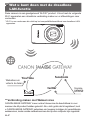 2
2
-
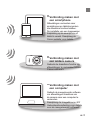 3
3
-
 4
4
-
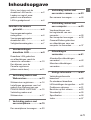 5
5
-
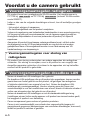 6
6
-
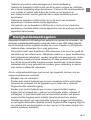 7
7
-
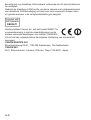 8
8
-
 9
9
-
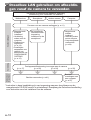 10
10
-
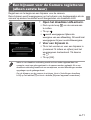 11
11
-
 12
12
-
 13
13
-
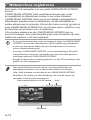 14
14
-
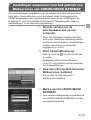 15
15
-
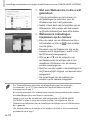 16
16
-
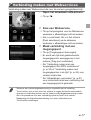 17
17
-
 18
18
-
 19
19
-
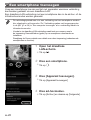 20
20
-
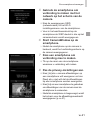 21
21
-
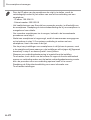 22
22
-
 23
23
-
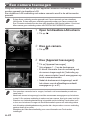 24
24
-
 25
25
-
 26
26
-
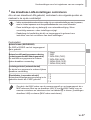 27
27
-
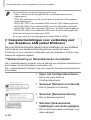 28
28
-
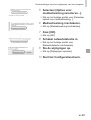 29
29
-
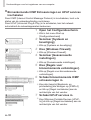 30
30
-
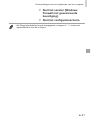 31
31
-
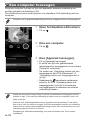 32
32
-
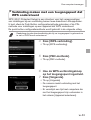 33
33
-
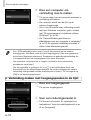 34
34
-
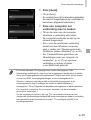 35
35
-
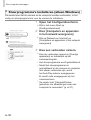 36
36
-
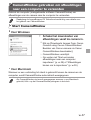 37
37
-
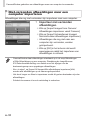 38
38
-
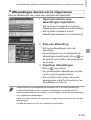 39
39
-
 40
40
-
 41
41
-
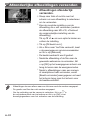 42
42
-
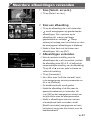 43
43
-
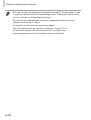 44
44
-
 45
45
-
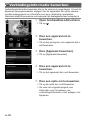 46
46
-
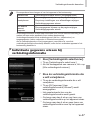 47
47
-
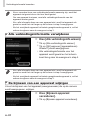 48
48
-
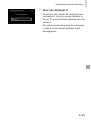 49
49
-
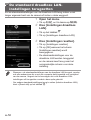 50
50
-
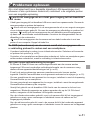 51
51
-
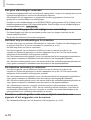 52
52
-
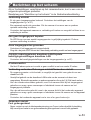 53
53
-
 54
54
-
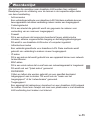 55
55
-
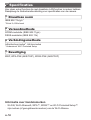 56
56
-
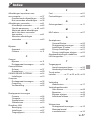 57
57
-
 58
58
Canon IXUS 510 HS Handleiding
- Type
- Handleiding
- Deze handleiding is ook geschikt voor
Gerelateerde papieren
-
Canon PowerShot S110 Handleiding
-
Canon IXUS 135 Handleiding
-
Canon PowerShot A3500 IS Handleiding
-
Canon PowerShot N100 Handleiding
-
Canon PowerShot SX530 HS Handleiding
-
Canon POWERSHOT SX620 + HOES + SD 16GB Handleiding
-
Canon IXUS 285 HS Handleiding
-
Canon PowerShot SX420 IS Handleiding
-
Canon PowerShot G1 X Mark II Handleiding
-
Canon IXUS 180 Handleiding